[雨林木风一键重装系统]win10系统怎么禁止猎豹wifi热点新闻自动
软件介绍
[雨林木风一键重装系统]win10系统怎么禁止猎豹wifi热点新闻自动弹出
猎豹免费WiFi是由猎豹移动公司推出的一款免费、极简的WiFi连接管理软件,用户只需下载并运行猎豹免费WiFi,就能将电脑瞬间变成免费的WiFi路由器。有用户反映自己在win10系统中安装了猎豹wifi后,每次开机就会自动弹出热点新闻,或者是电脑运行一段时间后也会自动弹出自动新闻,真是烦不胜烦,问怎么样才能将其禁止掉,下面小编跟大家分享下方法。
猎豹免费WiFi是由猎豹移动公司推出的一款免费、极简的WiFi连接管理软件,用户只需下载并运行猎豹免费WiFi,就能将电脑瞬间变成免费的WiFi路由器。有用户反映自己在win10系统中安装了猎豹wifi后,每次开机就会自动弹出热点新闻,或者是电脑运行一段时间后也会自动弹出自动新闻,真是烦不胜烦,问怎么样才能将其禁止掉,下面小编跟大家分享下方法。
禁止猎豹wifi热点新闻自动弹出方法如下:
1、同时按下键盘Ctrl+Alt+Del调出任务管理器,点击【进程】选项,在列表中找到映像名称为kminisite,描述为热点新闻这一行。右击它选择“打开文件位置”。

2、如图,电脑帮你找到了这一项,这就是热点新闻的启动程序。这时回到任务管理器,将热点新闻结束进程。
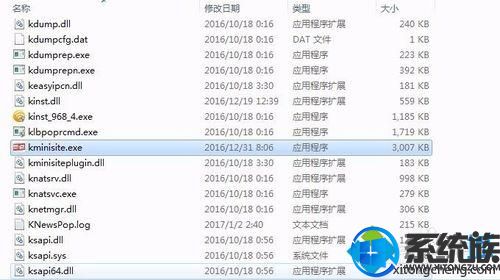
3、下一步有个前提,需要设置显示所有文件拓展名。大概步骤是在控制面板中找到文件夹选项,找不到的可以在右上角中选择小图标浏览查找这一项。文件夹选项中的查看这一页,将“隐藏所有已知文件夹拓展名”这一栏取消。
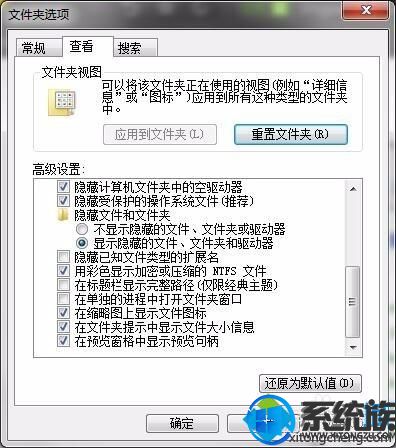
4、右击选择重命名,将‘kminisite.exe’整个复制下来,然后将这个文件任意命名。在这个文件旁边新建一个空的文本文档,重命名->粘贴,确认命名。
这样我们就成功地用狸猫换了太子,这个进程再也不会被运行了。可以重启wifi试试哦。
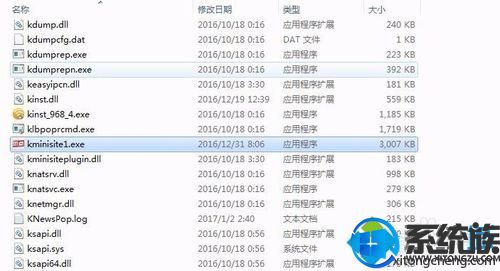
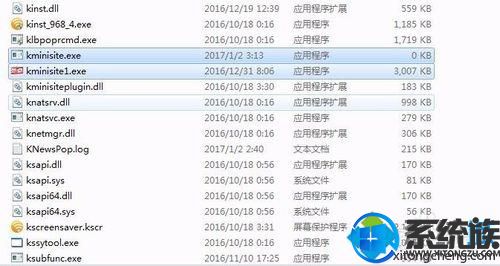
win10系统怎么禁止猎豹wifi热点新闻自动弹出的教程就为大家介绍到这边了,还在为这个问题所困扰的朋友们可以按照此教程将热点新闻禁止掉,整个电脑就清净了。
更多>>U老九推荐教程
- [无忧一键重装系统]win10系统屏蔽360新闻自动弹出的方法|怎么设
- [小黑马一键重装系统]Win10系统怎么查看电脑日志|win10系统的电
- [智能一键重装系统]win10下office超链接失效的解决办法
- [小强一键重装系统]Mac安装win10双系统后开机黑屏怎么办
- [装机吧一键重装系统]win10怎么自拍|win10使用系统相机的方法
- [电脑公司一键重装系统]win10平板网页怎么选择文字
- [大白菜一键重装系统]如何设置win10语言为英语看不惯中文
- [聪明狗一键重装系统]win10已发现恶意软件怎么解除|win10已发现
- [雨木风林一键重装系统]mac安装win10后WiFi无法使用|mac安装win1
- [大番茄一键重装系统]Win10电脑U盘无安全选项卡没办法进行权限设
- [大白菜一键重装系统]win10免费正式版密钥_windows10全版本通用
- [老毛桃一键重装系统]win10如何将开始菜单“生活动态”怎么重命
- [电脑公司一键重装系统]win10回收站右键菜单多了找回清空的文件
- [屌丝一键重装系统]win10系统每次运行软件都会弹出账户控制窗口
- [小白一键重装系统]雨林木风win10 steam无法更新和下载的解决方
- [多特一键重装系统]win10专业版声卡怎么调出重低音
- [懒人一键重装系统]win10专业版哪个好|win10各个版本的优势介绍
- [冰封一键重装系统]win10笔记本没有网络连接或受限怎么解决
- [u启动一键重装系统]Win10系统如何在关机按钮上添加休眠选项?
- [智能一键重装系统]笔记本装完win10调节屏幕亮度没反应怎么办|无
更多>>U老九热门下载
- [屌丝一键重装系统]Win10专业版系统怎么设置闹钟
- [老友一键重装系统]深度技术in10系统每次关机都提示需要结束程序
- [紫光一键重装系统]win10提示net framework3.5未安装是怎么回事
- [小黑马一键重装系统]Win10系统开机显示no bootable device无法
- [魔法猪一键重装系统]Win10系统下如何给tomcat 配置环境变量?
- [小兵一键重装系统]win10 1709吃鸡卡顿有什么好方法解决吗?
- [大番薯一键重装系统]win10系统下cs1.6游戏打不开怎么办|cs1.6打
- [系统基地一键重装系统]win7升级win10系统后耳机或喇叭没声音怎
- [大地一键重装系统]Win10专业版系统如何为文件设置复选框
- [小鱼一键重装系统]Win10系统玩游戏提示缺少.dll文件怎么办?(



![[洋葱头一键重装系统]win10中elecworks无法连接到数据库怎么办?](http://www.ulaojiu.com/uploads/allimg/180506/1_0506143A53Z3.jpg)
![[友用一键重装系统]安装win10系统后gba模拟器打不开怎么办?](http://www.ulaojiu.com/uploads/allimg/180506/1_05061425324937.jpg)